Aprender como instalar en Windows 10 correctamente es esencial para cualquier usuario que desee aprovechar todo el potencial de su equipo. Ya sea que quieras reinstalar el sistema, agregar nuevas fuentes o instalar otro sistema operativo junto a Windows, este artículo te guiará paso a paso.
Además de explicar como instalar Windows 10 desde USB, también cubriremos procesos importantes como agregar fuentes personalizadas o incluso instalar una distribución de Linux dentro de tu sistema actual. Con estos conocimientos, podrás personalizar y optimizar tu entorno de trabajo con mayor libertad.
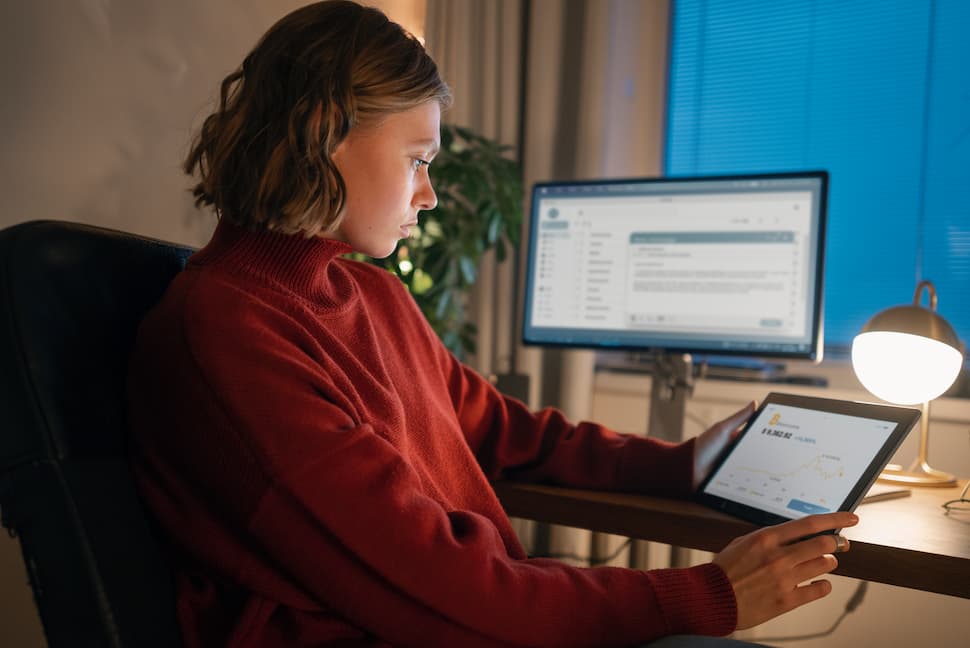
Requisitos básicos para instalar Windows 10
Antes de explicar como instalar en Windows 10, asegúrate de contar con los requisitos mínimos del sistema para una instalación fluida:
- Procesador de 1 GHz o más con compatibilidad con PAE, NX y SSE2
- 2 GB de memoria RAM para versiones de 64 bits
- 16 GB de espacio libre para la versión de 32 bits o 20 GB para la de 64 bits
- Tarjeta gráfica compatible con DirectX 9 o superior
- Conexión a internet para descargar actualizaciones y controladores
Cómo instalar Windows 10 desde USB paso a paso
Una de las formas más prácticas de como instalar Windows 10 desde USB es crear un medio de arranque con ayuda de la herramienta oficial de Microsoft. Este proceso es ideal cuando el sistema actual no funciona correctamente o se quiere hacer una instalación limpia.
Crear un USB de arranque con la herramienta de creación de medios
Para comenzar el proceso, sigue estos pasos:
- Descarga la Media Creation Tool desde el sitio oficial de Microsoft.
- Conecta una unidad USB de al menos 8 GB sin archivos importantes, ya que será formateada.
- Ejecuta la herramienta y selecciona “Crear medios de instalación”.
- Elige idioma, arquitectura (32 o 64 bits) y edición de Windows 10.
- Selecciona “Unidad flash USB” y continúa con el proceso.
Una vez creado el USB, puedes instalar Windows 10 desde USB reiniciando el ordenador y accediendo al menú de arranque para seleccionar la unidad.
Instalación de Linux junto a Windows 10
Muchos usuarios desean saber como instalar Linux en Windows 10 para usar ambos sistemas operativos en el mismo equipo. Esta práctica se conoce como dual boot, y permite seleccionar entre uno u otro al iniciar el PC.
Pasos para instalar Linux junto a Windows 10
Para realizar una instalación dual:
- Descarga una distribución de Linux (como Ubuntu) desde su sitio oficial.
- Crea un USB de arranque con herramientas como Rufus o balenaEtcher.
- Realiza una copia de seguridad de tus archivos importantes.
- Desde Windows 10, accede a la administración de discos y reduce una partición para dejar espacio libre.
- Reinicia el equipo y arranca desde el USB de Linux.
- Durante la instalación, selecciona “Instalar junto a Windows 10”.
Después de este proceso, cada vez que enciendas tu ordenador podrás elegir entre Windows y Linux. Saber como instalar Linux en Windows 10 amplía tus posibilidades y te permite acceder a un sistema más flexible para ciertos entornos de desarrollo o tareas específicas.
Cómo instalar fuentes en Windows 10
Otro aspecto interesante sobre como instalar en Windows 10 es la posibilidad de añadir nuevas fuentes tipográficas. Esto es especialmente útil para diseñadores, creadores de contenido o cualquier usuario que quiera personalizar sus documentos y presentaciones.
Métodos para instalar nuevas fuentes
Instalar fuentes es un proceso sencillo:
- Descarga la fuente deseada desde sitios como Google Fonts o Dafont.
- Extrae el archivo si viene en formato .zip.
- Haz doble clic en el archivo .ttf o .otf y selecciona “Instalar”.
También puedes copiar directamente los archivos de fuente a la carpeta C:WindowsFonts. Una vez instaladas, las fuentes estarán disponibles en todos los programas compatibles, como Word, PowerPoint o Photoshop.
Qué hacer después de instalar Windows 10
Una vez completado el proceso de como instalar en Windows 10, es importante llevar a cabo ciertos pasos para dejar el sistema listo:
- Instalar actualizaciones desde el menú de Configuración > Actualización y seguridad.
- Instalar los controladores más recientes desde el sitio del fabricante de tu equipo.
- Activar Windows si no lo hiciste durante la instalación.
- Instalar programas esenciales: navegador, antivirus, suite ofimática, entre otros.
También puedes aprovechar para instalar fuentes en Windows 10 según tus necesidades creativas o profesionales.
Solución de problemas comunes al instalar Windows 10
En ocasiones, durante el proceso de como instalar Windows 10 desde USB o al realizar una instalación dual con Linux, pueden surgir errores. A continuación, algunos de los más frecuentes y cómo resolverlos:
- Error de arranque: asegúrate de que el USB está configurado correctamente y que el BIOS lo reconoce.
- Espacio insuficiente: elimina particiones innecesarias o amplía el espacio disponible en el disco.
- No se puede iniciar desde USB: revisa el orden de arranque en la BIOS y cambia el modo UEFI a Legacy si es necesario.
Estas soluciones rápidas pueden ayudarte a completar el proceso sin complicaciones. Con práctica, dominarás como instalar en Windows 10 en diferentes escenarios.
